Als Microsoft Office 2007 veröffentlichte, wurden alleBenutzer hatten ein allgemeines Problem; Das Format, in dem Dateien standardmäßig gespeichert wurden, war mit früheren Versionen von Office nicht kompatibel. In der neueren Version wurden Dokumente in einem anderen Dateiformat gespeichert, das in früheren Versionen nicht angezeigt oder bearbeitet werden konnte. Microsoft musste sich aus diesem Grund großer Kritik stellen, da eine große Anzahl von Benutzern nicht sofort nach der Veröffentlichung auf eine neuere Version der Software aktualisiert. Viele Anwendungen von Drittanbietern sowie Webdienste wurden erstellt, um Benutzern das Konvertieren von Office-Dateien in zu erleichtern Formate von der älteren Version unterstützt. Bisher haben wir eine Liste mit einfachen Methoden zum Konvertieren von MS Excel 2007-Dateien (XLSX) in die ältere Version (XLX) zusammengestellt. Für diese Methoden muss jedoch entweder Microsoft Excel 2007 auf Ihrem System installiert sein oder es muss jedes Mal eine Internetverbindung verfügbar sein Sie möchten eine Datei konvertieren. Konvertieren Sie XLS ist eine Windows-Anwendung, mit der Sie XLSX nach XLS konvertieren können, ohne MS Excel oder Zugang zum Internet.
Die Oberfläche der Anwendung ist eherMeiner Meinung nach ist es unübersichtlich, aber es bietet Ihnen viele Möglichkeiten, Dateien von einem Format in ein anderes zu konvertieren. Die Aktionen, die Benutzer ausführen können, sind in drei Bereiche unterteilt: "Aktion ausführen", "Eingabedatei / Ordner auswählen" und "Zu konvertierendes Format" und "Ausgabedatei / Ordner auswählen" und "Zu konvertierendes Format". Im ersten Bereich, Aktion auswählen, können Sie auswählen, ob Sie einfach Dateien konvertieren oder eine Spezialverarbeitung für Dateien durchführen möchten, z. B. bestimmte Daten von einem Blatt in ein anderes kopieren, den Zelleninhalt ändern oder umbenennen Blatt. Der zweite Bereich, Select Files / Folders ToProcess (Verarbeiten): Hier können Sie die zu konvertierenden Dateien und die Konvertierungsmethode auswählen. Im dritten Bereich mit der Bezeichnung Select Output File / Folder (Ausgabedatei / Ordner auswählen) und Format To Convert To (Zu konvertierendes Format) können Sie das Ausgabeformat und den Ordner auswählen. Um eine Datei zu konvertieren, wählen Sie die Datei aus, geben Sie alle Einstellungen an und klicken Sie oben auf die Schaltfläche Konvertieren.

Das einzige Problem mit Convert XLS ist dasSchnittstelle. Alle Elemente sind auf engstem Raum untergebracht und die Benutzeroberfläche wirkt sehr unübersichtlich. Es kann definitiv eine besser gestaltete Benutzeroberfläche verwenden, aber wir hatten keine Probleme mit der Funktionalität. Convert XLS funktioniert sowohl mit 32-Bit- als auch mit 64-Bit-Versionen von Windows XP, Windows Vista, Windows 7 und Windows 8.
Laden Sie Convert XLS herunter






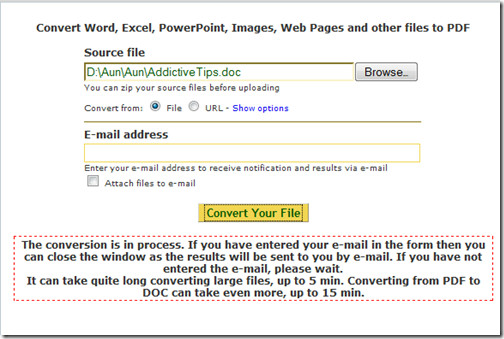





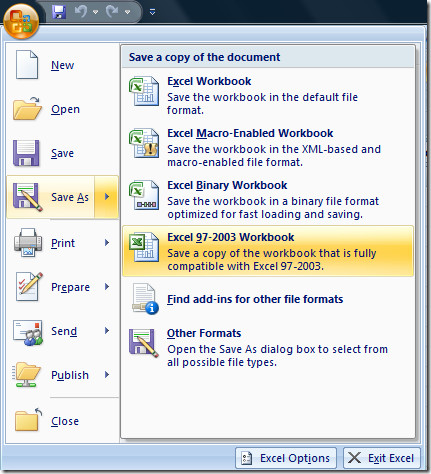
Bemerkungen